Cara Menghapus Background Foto di Capcut
Pada artikel sebelumnya saya sudah membahas cara menghapus background video di Capcut dan pada kesempatan kali ini saya akan memberikan tutorial cara menghapus dan mengganti background foto di Capcut yang bisa Anda lakukan dengan mudah.
Capcut merupakan salah satu aplikasi pengedit video di Android yang sudah mulai banyak digunakan oleh para konten kreator dalam menghasilkan sebuah video. Biasanya kita menggunakan aplikasi editing foto seperti Photoshop dan CorelDraw untuk menghapus background.
Namun dengan banyaknya tool yang sudah disiapkan oleh Capcut maka Anda sudah bisa menghapus background foto. Selain itu, Anda juga bisa mengganti background foto dengan mudah dan tentu saja saya akan membahasnya di artikel ini.
Cara Menghapus Background Foto di Capcut
Sebelum mengikuti tutorial yang saya berikan, silakan siapkan terlebih dahulu foto yang ingin Anda hapus backgroundnya, kemudian silakan instal aplikasi Capcut di HP Android atau iOS yang Anda pakai. Jika sudah, berikut langkah-langkah yang bisa Anda ikuti:
- Pertama, silakan buka aplikasi Capcut
- Kemudian pilih menu Buat Proyek Baru, lalu masukkan foto yang ingin Anda hapus backgroundnya
- Setelah masuk ke tampilan editing, Anda akan melihat banyak jenis tool yang bisa digunakan untuk mengedit foto dan video namun kita tidak akan memakai tool tersebut
- Silakan klik layer foto dan nantinya akan muncul banyak jenis tool yang bisa dipakai mengedit foto, jika ingin menghapus background foto silakan klik tool Hapus Latar Belakang, silakan scroll ke kanan sampai menemukan tool tersebut
- Tunggu proses penghapusan latar belakang foto sampai selesai, maka secara otomatis background foto akan hilang
- Selesai
Catatan: Background yang dihapus fotonya akan memiliki latar warna hitam, namun bukan berarti foto tersebut akan latar hitam, tentu tidak. Jika Anda pakai untuk keperluan foto profil atau kebutuhan lainnya maka nantinya foto tersebut akan tampil tanpa latar seperti yang Anda harapkan.
Cara Mengganti Background Foto di Capcut
Siapkan terlebih dahulu gambar atau video yang ingin dijadikan background. Jika sudah, maka silakan simak langkah-langkah cara mengganti background foto di Capcut berikut ini:
- Langkah pertama kita akan memasukkan terlebih dahulu objek background di timeline video
- Kemudian tambahkan layer foto dengan cara memilih tool Overlay > Tambahkan Overlay
- Silakan masukkan foto yang ada di perangkat HP Anda
- Setelah foto berhasil masuk, maka Anda cukup menghapus background yang ada di foto tersebut dengan cara memilih tool Hapus Latar Belakang
- Maka secara otomatis foto tadi akan menyatu dengan objek background yang sudah disiapkan tadi
- Selesai
Dengan mengikuti tutorial di atas maka Anda sudah bisa menghapus dan mengganti background foto di aplikasi Capcut. Anda juga bisa memanfaatkan cara ini jika ingin mengganti foto latar merah atau biru dengan memakai tool di aplikasi Capcut. Jika sudah mengganti latarnya maka Anda cukup screenshot saja foto tersebut.
Jika Anda mahir menggunakan aplikasi Capcut maka segala pekerjaan yang berkaitan dengan video dan foto dapat Anda kerjakan di aplikasi ini yang sudah memberikan banyak fitur yang cukup lengkap.
Akhir Kata
Demikianlah pembahasan mengenai cara menghapus dan mengganti background foto di Capcut. Semoga dapat bermanfaat bagi Anda dan jangan lupa bagikan artikel ini jika merasa sangat membantu dan bermanfaat bagi orang lain. Sekian dan terima kasih.
Baca juga:



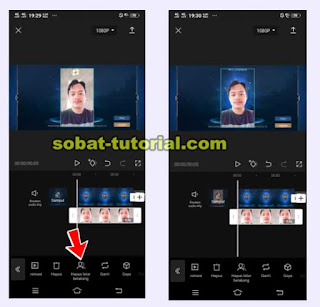
Post a Comment for "Cara Menghapus Background Foto di Capcut"